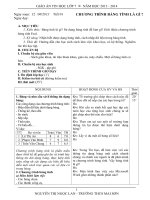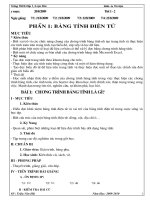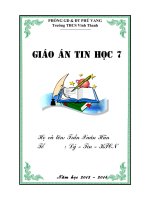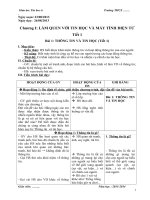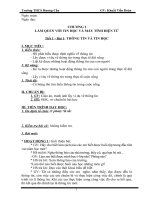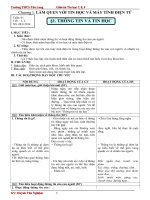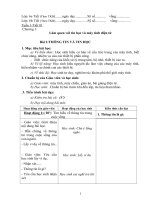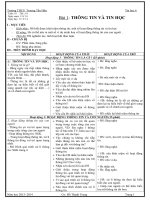Giáo án Tin học lớp 7 trọn bộ_CKTKN_Bộ 7
Bạn đang xem bản rút gọn của tài liệu. Xem và tải ngay bản đầy đủ của tài liệu tại đây (1.57 MB, 76 trang )
Ngày soạn: 12.08.2012
Ngày giảng: 7A1: 14.08.2012 7A2: 16.08.2012
7A3:15.08.2012 7A4: 15.08.2012
PHẦN 1 BẢNG TÍNH ĐIỆN TỬ
Tiết 1 - Bài 1. CHƯƠNG TRÌNH BẢNG TÍNH LÀ GÌ?
I. Mục tiêu
1. Kiến thức
- Biết được nhu cầu sử dụng bảng tính trong đời sống và trong học tập.
- Biết được các chức năng chung của chương trình bảng tính.
2. Kĩ năng
- Nhận biết được các đặc trưng cơ bản của chương trình bảng tính.
3. Thái độ
- Học tập tích cực.
II. Chuẩn bị
- Giáo viên: Giáo án, máy tính, máy chiếu.
- Học sinh: Sách giáo khoa, đọc trước bài.
III. Tiến trình tổ chức các hoạt động dạy học
1. Ổn định lớp
7A1 7A2
7A3 7A4
2. Kiểm tra bài cũ
GV giới thiệu chương trình môn tin học lớp 7, quy định bộ môn.
3. Bài mới.
Hoạt động của giáo viên và học sinh Nội dung
GV: Khi thông báo kêt quả học tập
của em cho gia đình em gv thường
thông báo dưới dạng nào? Cách đó
có dễ quan sát kết quả không? Có so
sánh được ngay với các bạn khác
trong lớp không?
HS: (HS trả lời câu hỏi của GV)
HS theo dõi vào hình 1 ví dụ 1
GV: em có thể lập được bảng theo
dõi kết quả học tập của riêng mình
như hình 2 ví dụ 2
HS theo dõi hình 2 ví dụ 2
GV: từ bảng số liệu đôi khi người ta
còn có nhu cầu vẽ biểu đồ như ví dụ
3 dưới đây
GV đưa hình minh họa cho ví dụ 3
1. Bảng và nhu cầu xử lí thông tin dạng
bảng.
- Ví dụ 1
Thông tin được trình bày dưới dạng bảng
- Ví dụ 2
Thông tin được trình bày dưới dạng bảng
lên màn hình
HS theo dõi ví dụ 3
? Như vậy ngoài cách trình bày TT
bằng bảng người ta còn có cách
trình bày nào khác?
HS: Vẽ các biểu đồ minh họa
? Vậy chương trình bảng tính là gì?
HS đọc TT trong SGK/5
? Em hãy nêu lại các thành phần cơ
bản của màn hình làm việc của phần
mềm soạn thảo Microsoft Word?
HS:
? Trong hình 1 có các dạng dữ liệu
nào?
HS:
GV: Lưu ý khi thay đổi dữ liệu thì
kết quả tính toán được tự động cập
nhật
GV: sắp xếp và lọc dữ liệu giúp ta
nhanh chóng tìm ra dữ liệu theo các
tiêu chuẩn khác nhau.
GV: Microsoft Excel là một trong
những CTBT được sử dụng rộng
rãi. Chúng ta xẽ làm quen với
CTBT Microsoft Excel
- Ví dụ 3
Thông tin được trình bày dưới dạng bảng và
biểu đồ
* Bảng tính giúp ta ghi lại và trình bày thông
tin dưới dạng bảng, thực hiện các phép tính
toán cũng như xây dựng biểu đồ biểu diễn
một cách trực quan các số liệu có trong
bảng.
* Chương trình bảng tính: SGK/5
2. Chương trình bảng tính
a, Màn hình làm việc
- Các bảng chọn, thanh công cụ, các nút
lệnh, cửa sổ làm việc.
- các kết quả tính toán luôn được trình bày
dưới dạng bảng trong cửa sổ làm việc.
b, Dữ liệu
- Có khả năng lưu giữ và xử lý nhiều dạng
dữ liệu khác nhau.
c, Khả năng tính toán và sử dụng hàm có sẵn
- Thực hiện nhiều công việc tính toán từ đơn
giản đến phức tạp.
d, Sắp xếp và lọc dữ liệu
- Có thể sắp xếp và lọc dữ liệu theo nhiều
tiêu chuẩn khác nhau.
e, Tạo biểu đồ
- có công cụ tạo biểu đồ
4. Củng cố
? Hãy tìm thêm hai ví dụ thông tin được trình bày dưới dạng bảng
? Nêu tính năng chung của chương trình bảng tính?
5. Hướng dẫn tự học
- Về học bài, trả lời các câu hỏi 1, 2, 3 SGK/9
- Đọc phần còn lại của bài, giờ sau học tiếp.
IV. Rút kinh nghiệm .
Ngày soạn: 13.08.2012
Ngày giảng: 7A1: 17.08.2012 7A2: 17.08.2012
7A3: 17.08.2012 7A4: 18.08.2012
Tiết 2 - Bài 1. CHƯƠNG TRÌNH BẢNG TÍNH LÀ GÌ?
(Tiếp theo)
I. Mục tiêu
1. Kiến thức
- Biết được các thành phần cơ bản của màn hình làm việc của CTBT
- Biết nhập sửa, xoá dữ liệu. Biết cách di chuyển trên bảng tính.
2. Kĩ năng
- Hiểu rõ những khái niệm hàng, cột, ô, địa chỉ ô tính.
3. Thái độ
- Biết hợp tác trong việc học nhóm.
II. Chuẩn bị.
- Giáo viên: Giáo án, máy tính, máy chiếu, sách giáo khoa.
- Học sinh: Sách giáo khoa, đọc trước bài.
III. Tiến trình tổ chức các hoạt động dạy học
1. Ổn định lớp
7A1 7A2
7A3 7A4
2. Kiểm tra bài cũ
? Chương trình bảng tính là gì? Hãy nêu tính năng chung của các CTBT?
3. Bài mới.
Hoạt động của giáo viên và học sinh Nội dung
? Em hãy nêu lại các thành phần cơ
bản của màn hình làm việc của phần
mềm soạn thảo Microsoft Word?
HS: thanh bảng chọn, thanh tiêu
đề, thanh công cụ …
GV: Tương tự vậy, ngoài các thanh
công cụ, nút lệnh giao diện của
CTBT còn có thêm: Thanh công
thức, Bảng chọn Data, Trang tính …
HS đọc TT về trang tính
? Trang tính là gì?
HS:
3. Màn hình làm việc của chương trình
bảng tính.
- Thanh bảng chọn, thanh tiêu đề, thanh
công cụ
- Thanh công thức
- Bảng chọn Data (dữ liệu)
- Trang tính (SGK/7)
+ Các cột của trang tính
Hoạt động của giáo viên và học sinh Nội dung
HS đọc TT trong SGK/8
? Ta nhập dữ liệu vào trang tính bằng
cách nào?
HS:
GV Nhắc lại cách nhập và sửa dữ
liệu.
? Em biết các cách nào để di chuyển
trên trang tính.
HS:
HS đọc thông tin trong SGK
GV: Để gõ các chữ đặc trưng của
tiếng việt ta cần có chương trình hỗ
trợ gõ
+ Các hàng của trang tính
+ Địa chỉ ô tính
+ Khối
4. Nhập dữ liệu vào trang tính
a, Nhập và sửa dữ liệu
- Nháy chuột chọn ô cần nhập dữ liệu và
nhập dữ liệu.
- Dữ liệu nhập vào được lưu trong ô đang
được kích hoạt.
- Để sửa dữ liệu của một ô cần nháy đúp
chuột vào ô đó và sửa chữa nhưkhi soạn
thảo văn bản.
b, Di chuyển trên trang tính
- Sử dụng các phím mũi tên trên bàn phím
- Sử dụng chuột và các thanh cuốn
c, Gõ chữ việt trên trang tính.
- Cần có chương trình hỗ trợ gõ
- Hai kiểu gõ phổ biến là: TELEX và VNI.
4. Củng cố
GV: Tóm lại bảng tính có nhiều công dụng trong đời sống và học tập.
? Màn hình excel có những công cụ gì đặt trưng cho chương trình bảng tính?
? Giả sử ô A1 đang kích hoạt, hãy cho biết cách nhanh nhất chọn ô H50? Ô tính
đang kích hoạt có gì khác ô tính khác?
? Dùng hệ soạn thảo văn bản ta cũng có thể tạo được các bảng. Vậy đâu là sự khác
biệt giữa bảng tạo bằng CTBT và bảng tạo bằng hệ soạn thảo văn bản?
5. Hướng dẫn tự học
- Về học bài, trả lời các câu hỏi 3, 4, 5 trong SGK/9
- Xem trước bài thực hành số 1, giờ sau thực hành.
IV. Rút kinh nghiệm
Ngày soạn: 16.08.2012
Ngày giảng: 7A1: 21.08.2012 7A2: 23.08.2012
7A3: 22.08.2012 7A4: 22.08.2012
Tiết 3 - Bài Thực Hành 1.
LÀM QUEN VỚI CHƯƠNG TRÌNH BẢNG TÍNH EXCEL
I. Mục đích yêu cầu
1. Kiến thức
- Biết khởi động và kết thúc excel
2. Kĩ năng
- Nhận biết được các ô, hàng, cột trên trang tính excel. Biết cách di chuyển trên
trang tính và nhập dữ liệu vào trang tính.
3. Thái độ
- Có ý thức bảo vệ tài sản chung.
II. Chuẩn bị
- Giáo viên : Giáo án, SGK, Kiến thức có liên quan.
- Học sinh: SGK, Học thuộc và ghi nhớ các kiến thức bài 1.
III. Tiến trình tổ chức các hoạt động dạy học
1. Ổn định lớp
7A1 7A2
7A3 7A4
2. Kiểm tra bài cũ
(kiểm tra trong giờ thực hành)
3. Bài mới.
Hoạt động của giáo viên và học sinh Nội dung
? Trong chương trình Word đã học ở lớp
6. Em nào có thể nhắc lại cách khởi
động và thoát của chương trình
Microsoft word?
HS trả lời có 2 cách khởi động:
C1: Nháy nút Start Programs
Microsoft Word.
C2: Nháy chuột vào biểu tượng word
trên màn hình
Có 2 cách thoát khỏi chương trình word:
C1: Nháy chuột vào bảng chọn File
Exit
C2: Nháy chuột vào nút close phía
phải trên thanh tiêu đề
GV nhắc lại cách khởi động và thoát
trong word và khái quát trong Excel ta
cũng thực hiện tương tự.
Cụ thể: có 2 cách khởi động: …
1. khởi động và thoát khỏi Excel
* Khởi động CTBT Microsoft Excel.
Cách 1: Vào menu start chọn programs
chọn Microsoft Excel.
Cách 2: Nháy đúp chuột vào biểu tượng
Excel trên màn hình Desktop.
? Nhắc lại cách khởi động excel.
Giáo viên cho học sinh thực hành khởi
động excel.
GV: Để thoát khỏi Excel ta có 3 cách.
Lưu ý trước khi thoát ta lưu bảng tính
theo hai cách
? Nêu điểm giống nhau của màn hình
word và excel.
? Nêu điểm khác nhau của màn hình
word và excel
? Nhận xét hai câu trả lời trên?
GV nêu nhận xét chung về những điểm
giống nhau và khác nhau của màn hình
word và excel
? Mở các bảng chọn và quan sát các
bảng chọn đó
HS thực hành
? Kích hoạt một ô tính và thực hiện di
chuyển trên trang tính bằng chuột và
bàn phím, quan sát và nhận xét sự thay
đổi các nút tên hàng và tên cột?
HS thực hành
- HS thực hành khởi động Excel
* Lưu kết quả và thoát khỏi CTBT
Microsoft Excel.
+ Lưu kết quả:
Cách 1: Vào File chọn Save
Cách 2: Chọn nút lệnh Save trên thanh
công cụ
+ Thoát khỏi CTBT
Cách 1: Vào File chọn Exit.
Cách 2: Nháy vào nút x ở góc phải bên
trên thanh công cụ.
Cách 3: Nhấn tổ hợp phím Alt + F4
2. Bài tập 1
* Điểm giống giữa màn hình word và
excel:
- Thanh bảng chọn,
- Thanh tiêu đề,
- Thanh công cụ
* Điểm khác nhau giữa màn hình word
và excel:
- Thanh công thức
- Bảng chọn Data (dữ liệu)
- Trang tính (SGK/7)
+ Các cột của trang tính
+ Các hàng của trang tính
+ Địa chỉ ô tính
+ Khối
* Quan sát bảng chọn
* Di chuyển trên trang tính, quan sát sự
thay đổi về tên hàng, cột
4. Củng cố
? Nêu các cách di chuyển trên trang tính, nhận xét về sự thay đổi tên hàng, tên cột?
5. Hướng dẫn tự học
- Đọc trước bài tập 2, 3 giờ sau tiếp tục thực hành.
IV. Rút kinh nghiệm
Ngày soạn: 17.08.2012
Ngày giảng: 7A1: 24.08.2012 7A2: 24.08.2012
7A3: 24.08.2012 7A4: 25.08.2012
Tiết 4 - Bài Thực Hành 1.
LÀM QUEN VỚI CHƯƠNG TRÌNH BẢNG TÍNH EXCEL
(tiếp theo)
I. Mục đích yêu cầu
1. Kiến thức
- Biết khởi động và kết thúc Excel. Nhận biết được các ô, hàng, cột trên trang tính
excel
2. Kĩ năng
- Biết cách di chuyển trên trang tính và nhập dữ liệu vào trang tính.
- Chỉnh sửa dữ liệu nếu thấy sai.
3. Thái độ
- Học tập tích cực.
II. Chuẩn bị
- Giáo viên: Giáo án, SGK, Kiến thức có liên quan.
- Học sinh: SGK, Học thuộc và ghi nhớ các kiến thức bài 1.
III. Tiến trình tổ chức các hoạt động dạy học
1. Ổn định lớp
7A1 7A2
7A3 7A4
2. Kiểm tra bài cũ
(kiểm tra trong giờ thực hành)
3. Bài mới.
Hoạt động của giáo viên và học sinh Nội dung
- Nhập dữ liệu tùy ý vào một ô trên
trang tính
- Dùng phím enter để kết thúc việc
nhập dữ liệu quan sát ô kích hoạt kế
tiếp là ô nào?
- Dùng phím mũi tên để kết thúc việc
nhập dữ liệu quan sát ô kích hoạt kết
tiếp là ô nào?
- Chọn ô vừa nhập dữ liệu nhấn phím
delete quan sát và trả lời xem dữ liệu
còn hay mất.
- Chọn 1 ô có dữ liệu gõ nội dung mới
vào rồi nhận xét?
? Nêu nhận xét về các kết quả
GV: Thoát khỏi excel mà không lưu lại
kết quả vừa nhập
HS tiến hành theo yêu cầu của GV
1. Bài tập 2
- Nhập dữ liệu tùy ý vào một ô trên trang
tính
- Dùng phím enter để kết thúc việc nhập
dữ liệu
- Dùng phím mũi tên để kết thúc việc
nhập dữ liệu
- Dùng phím mũi tên để kết thúc việc
nhập dữ liệu
- Chọn 1 ô có dữ liệu gõ nội dung mới
vào
HS đọc bài tập 3 và tạo bảng tính mới
theo nội dung bài tập 3 SGK trang 11.
HS tiến hành làm bài tập
? Nêu các bước khởi động excel theo
các cách khác nhau?
HS: …
? Có mấy dạng dữ liệu?
HS: …
GV yêu cầu HS nhập dữ liệu và quan
sát
HS …
GV yêu cầu HS lưu kết quả vừa làm
GV: đi kiểm tra và uốn nắn những sai
sót cho học sinh.
2. Bài tập 3
a) Khởi động excel
start/programs/Microsoft Excel.
b) Nhập dữ liệu
c) Lưu kết quả, thoát khỏi Excel
- Lưu kết quả: File/Save
- Thoát khỏi Excel: File/Exit
4. Củng cố
- GV nhận xét tiết học
5. Hướng dẫn tự học
- Về nhà xem lại nội dung bài 1, 2, 3.
- Đọc bài đọc thêm SGK trang 12
- Đọc trước bài 2 trang 15 SGK
IV. Rút kinh nghiệm
Ngày soạn: 17.08.2013
Ngày giảng: 7A1: 7A2:
7A3: 7A4:
Tiết 5 - Bài 2. CÁC THÀNH PHẦN CHÍNH
VÀ DỮ LIỆU TRÊN TRANG TÍNH
I. Mục đích
1. Kiến thức
- Học sinh biết được các thành phần chính của trang tính: hàng, cột, các ô, hộp tên,
khối, thanh công thức.
- Hiểu vai trò của thanh công thức.
2. Kĩ năng
- Phân biệt được bảng tính và trang tính.
- Chỉ được hộp tên và vai trò của hộp tên.
3. Thái độ
- Học sinh nghiêm túc học tập, có lòng say mê học tập
II. Chuẩn bị
- Giáo viên: Hình 13; 14 SGK. Máy chiếu.
- Học sinh: Xem lại cách khởi động, lưu kết quả, thoát khỏi Excel. Xem lại màn
hình làm việc, những công cụ đặc trưng của chương trình bảng tính.
III. Tiến trình tổ chức các hoạt động dạy học.
1. Ổn định lớp
7A1 7A2
7A3 7A4
2. Kiểm tra bài cũ
? Lợi ích của CTBT là gì? Trang tính là gì? Khối là tập hợp các ô như thế nào?
3. Bài mới.
Hoạt động của giáo viên và học sinh Nội dung
GV: các em quan sát bảng tính sau
và cho biết trang tính này có bao
nhiêu trang?
? Trang tính nào đang được mở?
? Quan sát tên trang tính đang được
chọn có gì khác so với tên trang tính
còn lại trang tính còn lại?
HS:
GV: để kích hoạt trang tính nào em
cần nháy chuột vào nhãn trang tính
đó.
GV hướng dẫn thực hành
1. Bảng tính
- Một bảng tính mới thường có ba trang
tính.
- Trang đang được chọn có nhãn trang màu
trắng, tên trang viết đậm hơn tên các trang
còn lại.
? Em hãy nêu các thành phần chính
của trang tính mà em đã biết?
HS: hàng, cột, ô
GV: Ngoài ra trang tính còn có một
số thành phần khác như: hộp tên,
khối, thanh công thức.
? Quan sát vào hình bên em hãy cho
biết các hàng, cột, ô, khối đang được
chọn?
HS: …
? Hộp tên, khối đang chứa dữ liệu
nào? Đọc tên và thành phần có trong
công thức?
HS quan sát trả lời câu hỏi
2. Các thành phần chính trên trang tính
- Các hàng, các cột, các ô tính.
- Hộp tên:
- Khối:
- Thanh công thức:
4. Củng cố
? Giả sử trên màn hình ta không nhìn thấy ô nào đang được kích hoạt. Em dựa vào
đâu để biết được tên ô đang được kích hoạt?
? Thanh công thức của Excel có vai trò đặc biệt. Vai trò đó là gì?
5. Hướng dẫn tự học
- Về nhà học thuộc bài theo SGK và vở ghi, đọc phần còn lại của bài.
- Trả lời các câu hỏi trong SGK/18 và SBT/10, 11.
IV. Rút kinh nghiệm
Ngày soạn: 17.08.2013
Ngày giảng: 7A1: 7A2:
7A3: 7A4:
Tiết 6 - Bài 2. CÁC THÀNH PHẦN CHÍNH
VÀ DỮ LIỆU TRÊN TRANG TÍNH
(Tiếp theo).
I. Mục đích
1. Kiến thức
- HS Biết cách chọn một ô, một hàng, một cột và một khối. Phân biệt được kiểu dữ
liệu số, kiểu dữ liệu ký tự.
2. Kĩ năng
- HS chọn chính xác ô, hàng, cột, khối. Nhận biết được kiểu dữ liệu.
3 Thái độ
- Học tập tích cực.
II. Chuẩn bị
* Giáo viên:
- Hình ảnh: Hình 15; 16; 17; 18; 19 SGK
- Máy chiếu.
* Học sinh:
- Xem lại màn hình làm việc, những công cụ đặc trưng của chương trình bảng tính.
III. Tiến trình tổ chức các hoạt động dạy học.
1. Ổn định lớp
7A1 7A2
7A3 7A4
2. Kiểm tra bài cũ
? Tr×nh bµy cô thÓ c¸c thµnh phần của trang tính? Một bảng tính khi mở thường có
mấy trang? Các trang phân biệt với nhau như thế nào?
3. Bài mới.
Hoạt động của giáo viên và học sinh Nội dung
GV gọi HS đọc thông tin trong SGK
? Hãy nêu cách chọn ô, hàng, cột, khối
HS:
GV thực hành mẫu
HS lên bảng thực hiện chọn ô, hàng,
cột, khối và trang tính (3 HS).
GV: muốn chọn nhiều khối ta chọn
khối đầu tiên rồi ấn phím ctrl và chọn
các khối tiếp theo.
GV thực hành mẫu
3. Chọn các đối tượng trên trang tính
- Chọn một Ô: Đưa con trỏ chuột tới ô
đó và nháy chuột.
- Chọn một cột: Nháy chuột
tại nút tên cột.
- Chọn một hàng: Nháy chuột tại nút tên
hàng.
HS lên bảng thực hành chọn nhiều khối.
? Trang tính đang được chọn trong hình
15 là trang tính nào?
HS: …
GV giới thiệu hai dạng dữ liệu:
GV nhập một số dữ liệu số vào trang
tính và yêu cầu học sinh xác định vị trí
của dữ liệu trong ô tính.
GV nhập một số dữ liệu ký tự vào trang
tính và yêu cầu học sinh xác định vị trí
của dữ liệu trong ô tính.
HS quan sát kết quả sau khi nhập và
nhận xét
GV nhận xét kết luận:
- Chọn một khối: Kéo thả chuột từ một ô
góc đến ô góc đối diện.
(một khối đươc chọn)
Trang tính được chọn.
4. Dữ liệu trên trang tính
a. Dữ liệu số:
là các số 0; 1; ; 9, dấu (+) chỉ số
dương, dấu (-) chỉ số âm và dấu % chỉ tỉ
lệ phần trăm.
Lưu ý: dấu (,) thường dùng để phân
cách hàng ngàn, hàng triệu , dấu (.) để
phân cách phần nguyên và phần thập
phân.
b. Dữ liệu ký tự:
là dãy các chữ cái, chữ số và các ký hiệu.
* Dữ liệu số được căn thẳng lề phải
trong ô tính.
* Dữ liệu ký tự được căn thẳng lề trái
trong ô tính.
4. Củng cố
? Trang tính có thể chứa dữ liệu thuộc kiểu nào?
? Khi chiều dài dữ liệu kiểu số lớn hơn chiều rộng của ô thì Excel sẽ hiển thị trong
ô các kí tự nào sau đây: %, &, #, *?
? Nêu thao tác chọn nhiều khối cùng lúc?
5. Hướng dẫn tự học
- Về nhà học thuộc bài theo SGK và vở ghi.
- Trả lời các câu hỏi trong SGK/18 và SBT/10 => 14.
- Chuẩn bị giờ sau thực hành tại phòng máy.
IV. Rút kinh nghiệm
Ngày soạn: 27.08.2013
Ngày giảng: 7A1 7A2
7A3 7A4
Tiết 7 - Bài Thực Hành 2.
LÀM QUEN VỚI CÁC KIỂU DỮ LIỆU TRÊN TRANG TÍNH
I. Mục đích
1. Kiến thức
- Phân biệt được bảng tính, trang tính và các thành phần của trang tính.
2. Kĩ năng
- Mở bảng tính trên máy.
- Nhập các dữ liệu khác nhau vào ô tính.
3. Thái độ
- Thể hiện tính chính xác khi nhập dữ liệu vào trang tính.
II. Chuẩn bị
1. Giáo viên
- Phòng máy (2HS/máy)
- Máy chiếu.
2. Học sinh
- SGK, đọc trước bài thực hành.
III. Tiến trình tổ chức các hoạt động dạy học .
1. Ổn định lớp
7A1 7A2
7A3 7A4
2. Kiểm tra bài cũ
(Kiểm tra trong giờ thực hành).
3. Bài mới
Hoạt động của giáo viên và học sinh Nội dung
GV giới thiệu cách mở, lưu bảng tính
HS quan sát GV thực hiện rối thực hành
? Ta có thể mở bảng tính mới như thế
nào?
? Nêu các thành phần chính trên trang
tính ? Nhận biết chúng trên trang tính.
? Nháy chuột để kích hoạt các ô khác
nhau và quan sát sự thay đổi nội dung
trong hộp tên.
? Nhập dữ liệu tùy ý: ký tự, số vào các ô
và quan sát sự thay đổi nội dung trong
hộp tên. So sánh dữ liệu trong ô và trên
thanh công thức.
? Gõ = 5 + 7 vào một ô tùy ý và nhấn
phím Enter. Chọn lại ô đó và so sánh nội
dung dữ liệu trong ô và trên thanh công
1. Mở bảng tính
- Mở trang tính đã được lưu trong MT
- Mở trang tính mới
Bài tập 1.
- Khởi động Excel
- Chọn các ô khác nhau
- Nhập dữ liệu
- Nhập theo yêu cầu
Hoạt động của giáo viên và học sinh Nội dung
thức.
HS thực hành từng bước
? Thực hiện các thao tác chọn một ô,
một hàng, một cột và một khối trên
trang tính. Quan sát sự thay đổi nội
dung của hộp tên trong quá trình chọn.
(Lưu ý: quan sát hộp tên trong lúc kéo
chuột chọn một khối và sau khi thả
chuột ra)
? Cần thực hiện thao tác gì để chọn cả
ba cột A, B và C? Hãy thực hiện thao
tác đó và nhận xét.
? Chọn một đối tượng (một ô, một hàng,
một cột hoặc một khối) tùy ý. Nhấn giữ
phím Ctrl và chọn một đối tượng khác.
Hãy nhận xét về kết quả nhận được.
? Với các thao tác trên, ta còn có thể
dùng thao tác nào khác để chọn một đối
tượng nữa hay không? Ta cùng tìm hiểu
tiếp các bước thực hành sau:
Nháy chuột ở hộp tên và nhập dãy B100
vào hộp tên, cuối cùng nhấn phím Enter.
Nhận xét về kết quả nhận được. Thực
hiện tương tự với dãy: A:A, A:C, 2:2,
B2:D6. Quan sát các kết quả nhận được
và cho nhận xét.
HS thực hành và trả lời câu hỏi
GV: Em thoát khỏi Excel mà không lưu
lại kết quả nhập dữ liệu em vừa thực
hiện.
Bài tập 2.
- Chọn ô
- Chọn cả ba cột
- Chọn một đối tượng
* Thoát khỏi CTBT mà không lưu lại
kết quả.
4. Củng cố
? Em hãy nêu cách mở bảng tính đã được lưu trong MT và cách mở bảng tính mới?
? Sau khi gõ một phép tính đơn giản vào một ô bất kì và ấn Enter ta thu được kết
quả như thế nào trên thanh công thức?
5. Hướng dẫn tự học
- Về nhà xem lại nội dung bài thực hành trình bầy lại vào vở.
- Đọc trước phần còn lại, giờ sau thực hành tiếp.
IV. Rút kinh nghiệm
Ngày soạn: 27.08.2013
Ngày giảng: 7A1 7A2
7A3 7A4
Tiết 8 - Bài Thực Hành 2
LÀM QUEN VỚI CÁC KIỂU DỮ LIỆU TRÊN TRANG TÍNH
(tiếp theo)
I. Mục đích
1. Kiến thức
- Phân biệt các kiểu dữ liệu khác nhau vào ô tính.
2. Kĩ năng
- Mở và lưu bảng tính trên máy.
- Nhập các dữ liệu khác nhau vào ô tính.
3. Thái độ
- Thể hiện tính chính xác khi nhập dữ liệu vào trang tính.
II. Chuẩn bị
1. Giáo viên
- Phòng máy (2HS/máy)
- Máy chiếu.
2 Học sinh
- SGK, SBT.
III. Tiến trình tổ chức các hoạt động dạy học.
1. Ổn định lớp
7A1 7A2
7A3 7A4
2. Kiểm tra bài cũ
(Kiểm tra trong giờ thực hành).
3. Bài mới
Hoạt động của giáo viên và học sinh Nội dung
? Em hãy nêu cách lưu bảng tính đã học
trong giờ thực hành trước?
HS:
GV hướng dẫn cách lưu bảng tính với
một tên khác
? Hãy mở một bảng tính mới.
? Hãy mở thêm một bảng tính mới khác
mà không phải trở lại màn hình
Desktop.
? Mở bảng tính Danh sach lop em đã
được lưu trong Bài thực hành 1.
HS thực hành
HS nhập dữ liệu vào bảng tính danh
sach lop em vừa mở trong bài tập 3
2. Lưu bảng tính
- Lưu bảng tính lần đầu
File/Save
- Lưu bảng tính với một tên khác
Vào bảng chọn File chọn Save As
Bài tập 3
- Nháy nút lệnh New trên thanh công
cụ .
- Học sinh mở bảng tính có sẵn.
Bài tập 4.
- Nhập dữ liệu vào bảng tính Danh sach
GV theo dõi, giúp đỡ, nhắc nhở HS làm
bài
HS lưu lại bảng tính với tên So theo doi
the luc
lop em như hình 21
- Lưu bảng tính với tên so theo doi the
luc
File/save as
Bài tập 2.18 SBT tr 15
a) Khởi động Excel, nhập dữ liệu theo
mẫu, quan sát kết quả, nêu nhận xét.
b) Nhập bảng theo mẫu hình 4 SBT tr 15
4. Củng cố
Câu 1: Để mở bảng tính mới, ta mở bằng cách:
a) Nháy chuột Start All Programs Microsoft Office Microsoft Excel.
b) Nháy biểu tượng trên màn hình.
c) Tất cả đều đúng.
d) Tất cả đều sai.
Đ/A: a
Câu 2: Để chọn ô A3, ta thực hiện thao tác:
a) Nhập ký tự A3 vào hộp tên.
b) Nhập ký tự A3 vào hộp tên rồi nhấn phím Enter.
c) Nhập ký tự A3 vào hộp tên rồi nhấn phím Ctrl.
d) Cả 3 câu trên đều đúng.
Đ/A: b
Câu 3: Để lưu một bảng tính với một tên khác, ta dùng lệnh:
a) File Save
b) File Save as
c) Nháy chuột vào biểu tượng
d) Tất cả 3 câu trên đều đúng.
Đ/A: b
5. Hướng dẫn tự học
- Ôn lại cách mở bảng tính, cách chọn các đối tượng trên trang tính.
- Thực hành nhập dữ liệu vào trang tính và lưu lại với một tên khác.
IV. Rút kinh nghiệm
Ngày soạn: 03.09.2013
Ngày giảng: 7A1 7A2
7A3 7A4
PHẦN 2. PHẦN MỀM HỌC TẬP
Tiết 9 - Bài 1. LUYỆN GÕ PHÍM NHANH BẰNG TYPING TEST
I. Mục đích
1. Kiến thức
- Nắm được công dụng của phần mềm Typing Test
- Hiểu được cách thức sử dụng 4 trò chơi của Typing Test.
2. Kĩ năng
- Giúp các em luyện gõ phím nhanh hơn.
3. Thái độ
- Có thái độ nghiêm túc khi học phần mềm trò chơi cũng như các phần mềm khác.
II. Chuẩn bị
1. Giáo viên
- Giáo án, máy chiếu, phòng máy được cài đặt sẵn phần mềm Typing Test.
2. Học sinh
- SGK, vở, bút.
III. Tiến trình tổ chức các hoạt động dạy học .
1. Ổn định lớp
7A1 7A2
7A3 7A4
2. Kiểm tra bài cũ
? Em hãy nêu cách các mở bảng tính đã được lưu trong máy tính và đổi tên bảng
tính đó? Thực hành với bảng tính danh sach lop em đã được lưu trong máy.
3. Bài mới
Hoạt động của giáo viên và học sinh Nội dung
GV giới thiệu: Typing Test là phần mềm
dùng để luyện gõ phím nhanh thông qua 4 trò
chơi đơn giản. Bằng cách chơi với máy tính,
các em sẽ luyện được kỹ năng gõ bàn phím
nhanh.
GV chiếu giao diện phần mềm cho HS xem.
GV nhắc lại một lần nữa cho HS nắm được
bài.
GV giới thiệu biểu tượng của phần mềm
Typing Test qua máy chiếu.
HS theo dõi trên màn hình
HS đọc thông tin trong SGK/97
? Nêu cách khởi động Typing Test?
1. Giới thiệu phần mềm
* Kết luận: Typing Test là phần
mềm dùng để luyện gõ bàn phím
nhanh thông qua một số trò chơi
đơn giản nhưng hấp dẫn. Bằng cách
chơi với máy tính em sẽ luyện được
kỹ năng gõ bàn phím nhanh bằng 10
ngón.
2. Khởi động và kết thúc phần mềm
* Biểu tượng phần mềm
HS:
GV nhận xét và nêu lại cách khởi động phần
mềm.
GV: nêu cách thoát khỏi phần mềm.
HS:
GV nhận xét và nêu lại cách thoát khỏi phần
mềm.
GV chiếu giao diện phần mềm Typing Test
cho HS xem.
GV chỉ cho HS cách gõ tên mới hoặc chọn
tên mình trong danh sách rồi chuyển sang
màn hình kế tiếp.
GV hướng dẫn HS chọn dòng Warm up
Games để vào màn hình có 4 trò chơi luyện
gõ phím.
HS chú ý trên màn hình
? Nêu cách chọn, dịch chuyển và bắt đầu 1
trò chơi.
HS:
GV nhắc lại nội dung.
* Khởi động phầm mềm
* Thoát khỏi phần mềm.
* Giao diện và cách chọn trò chơi
4. Củng cố
? Nêu cách khởi động, thoát khỏi phần mềm Typing Test.
5. Hướng dẫn tự học
- Xem lại cách khởi động, thoát khỏi phần mềm Typing Test.
- Đọc trước các trò chơi (trò chơi bong bóng và bảng chữ cái) giờ sau thực hành.
IV. Rút kinh nghiệm
Ngày soạn: 03.09.2013
Ngày giảng: 7A1 7A2
7A3 7A4
Tiết 10 - Bài 1. LUYỆN GÕ PHÍM NHANH BẰNG TYPING TEST
(tiếp theo)
I. Mục đích
1. Kiến thức
- HS nắm được màn hình và cách chơi trò chơi Bubbles (bong bóng), trò chơi ABC
(bảng chữ cái).
- Biết cách sử dụng các nút lệnh, phân biệt chữ hoa và chữ thường.
2. Kĩ năng
- Giúp các em luyện gõ phím nhanh hơn.
3. Thái độ
- Có thái độ nghiêm túc khi học phần mềm trò chơi cũng như các phần mềm khác.
II. Chuẩn bị
1. Giáo viên
Giáo án, máy chiếu, phòng máy.
2. Học sinh
SGK, vở, bút, nội dung thực hành.
III. Tiến trình tổ chức các hoạt động dạy học.
1. Ổn định lớp
7A1: 7A2:
7A3: 7A4:
2. Kiểm tra bài cũ
(Kiểm tra trong giờ thực hành)
3. Bài mới
Hoạt động của giáo viên và học sinh Nội dung
HS đọc thông tin trong SGK/99
GV giới thiệu màn hình của trò chơi
Bubbles
? Nêu lại cách chơi
HS:
GV nhận xét, bổ sung
? Phân biệt cách gõ chữ in hoa, in
thường
HS:
GV nhận xét, bổ sung.
GV làm mẫu và phổ biến luật chơi.
GV nhắc lại nội dung lần nữa để HS
nắm được bài.
HS thực hành chơi (khoảng 12’)
HS đọc thông tin trong SGK/99
3. Trò chơi Bubbles (bong bóng).
- Cần gõ chính xác các chữ cái xuất hiện
ở các bọt khí.
- Nếu không gõ đúng hoặc không kịp
gõ, khi không nhìn thấy nữa thì bị tính
là bỏ qua, chỉ được phép bỏ qua nhiều
nhất là 6 chữ.
* Lưu ý khi gõ cần phân biệt chữ in hoa
với chữ in thường
4. Trò chơi ABC (Bảng chữ cái)
- Dãy chữ cái xuất hiện theo tứ tự trong
GV giới thiệu màn hình và cách chơi trò
ABC.
GV gọi HS nhắc lại cách chơi
HS:
GV nhận xét, bổ sung
GV làm mẫu và phổ biến luật chơi.
GV nhắc lại nội dung lần nữa để HS
nắm.
HS ghi chép bài vào vở
HS thực hành chơi (khoảng 12’)
vòng tròn.
- Gõ chính xác các chữ cái theo thứ tự
xuất hiện của chúng.
4. Củng cố
? Nhắc lại cách chơi của trò chơi bong bóng và bảng chữ cái?
5. Hướng dẫn tự học
- Thực hành trò chơi bong bóng và bảng chữ cái.
- Đọc trước các trò chơi còn lại (trò chơi đám mây và gõ từ nhanh) giờ sau thực
hành.
IV. Rút kinh nghiệm
Ngày soạn: 10.09.2013
Ngày giảng: 7A1 7A2
7A3 7A4
Tiết 11. LUYỆN GÕ PHÍM NHANH BẰNG TYPING TEST
(tiếp theo)
I. Mục đích
1. Kiến thức
- HS nắm được màn hình và cách chơi trò chơi Clouds (đám mây), trò chơi
Wordtris (gõ từ nhanh).
2. Kĩ năng
- Giúp các em luyện gõ phím nhanh hơn.
3. Thái độ
- Có thái độ nghiêm túc khi học phần mềm trò chơi cũng như các phần mềm khác.
II. Chuẩn bị
1 Giáo viên: Giáo án, máy chiếu, phòng máy.
2 Học sinh: SGK, vở, bút, nội dung thực hành.
III. Tiến trình tổ chức các hoạt động dạy học
1. Ổn định lớp
7A1: 7A2:
7A3: 7A4:
2. Kiểm tra bài cũ
(Kiểm tra trong giờ thực hành).
3. Bài mới
Hoạt động của giáo viên và học sinh Nội dung
HS đọc thông tin trong SGK/100
GV giới thiệu màn hình, hướng dẫn
cách vào trò chơi Clouds.
HS nhắc lại cách chơi (dựa vào giới
thiệu của GV).
GV nhận xét, bổ sung
HS ghi chép bài vào vở
GV làm mẫu và phổ biến luật chơi.
GV nhắc lại nội dung lần nữa để HS
nắm.
HS thực hành (khoảng 15’)
GV giới thiệu màn hình, hướng dẫn
cách vào trò chơi Wordtris.
HS ghi chép bài vào vở
GV gọi HS nhắc lại cách chơi
5. Trò chơi Clouds (đám mây).
- Các đám mây xuất hiện và chuyển
động từ phải sang trái.
- Gõ đúng chữ dưới đám mây được đóng
khung, gõ đúng đám mây sẽ biến mất.
- Dùng phím Space hoặc Enter để
chuyển sang đám mây tiếp theo. Dùng
phím Backspace quay lại đám mây đã đi
qua.
- Chỉ được phép bỏ qua nhiều nhất là 6
từ.
6. Trò chơi Wordtris (gõ từ nhanh).
- Có một khung hình chữ u chứa được 6
thanh chữ
- Gõ nhanh và chính xác các chữ xuất
hiện trên thanh, nhấn phím Space để tiếp
tục.
HS:
GV nhận xét, bổ sung
GV làm mẫu và phổ biến luật chơi.
GV nhắc lại nội dung lần nữa để HS
nắm.
HS thực hành chơi (khoảng 15’)
4. Củng cố
? Nhắc lại cách chơi của trò chơi đám mây và trò chơi gõ từ nhanh?
5. Hướng dẫn tự học
- Thực hành trò chơi đám mây và gõ từ nhanh.
- Đọc lại toàn bộ bài 1 “luyện gõ phím nhanh bằng Typing Test” giờ sau thực hành
tổng hợp.
IV. Rút kinh nghiệm
Ngày soạn: 10.09.2013
Ngày giảng: 7A1 7A2
7A3 7A4
Tiết 12. LUYỆN GÕ PHÍM NHANH BẰNG TYPING TEST
(tiếp theo)
I. Mục đích
1. Kiến thức
- HS được thực hành tổng hợp các trò chơi luyện gõ phím nhanh.
2. Kĩ năng
- Giúp các em luyện gõ phím nhanh hơn bằng 10 ngón tay.
- Kết hợp các kí hiệu trên bàn phím một cách chính xác
3. Thái độ
- Có thái độ nghiêm túc khi học phần mềm trò chơi cũng như các phần mềm khác.
II. Chuẩn bị
* Giáo viên: Giáo án, phòng máy.
* Học sinh: SGK, vở, bút, nội dung thực hành.
III. Tiến trình tổ chức các hoạt động dạy học
1. Ổn định lớp
7A1: 7A2:
7A3: 7A4:
2. Kiểm tra bài cũ
? Nêu cách khởi động và kết thúc phần mềm luyện gõ phím nhanh bằng Typing
Test? Thực hành khởi động và vào giao diện trò chơi đám mây?
3. Bài mới
Hoạt động của giáo viên và học sinh Nội dung
? Nêu cách khởi động phần mềm
HS:
? Nêu lại cách kết thúc phần mềm?
HS:
? Có lưu ý gì khi chơi các trò chơi trong
phần mềm luyện gõ phím nhanh?
HS Gõ chính xác chữ in hoa, chữ in
thường.
HS thực hành lần lượt các trò chơi (mỗi
trò chơi khoảng 8’)
? Các bọt khí có màu sắc có tốc độ
chuyển động như thế nào với các bọt khí
màu trắng?
HS: … Các bọt khí có màu sắc chuyển
động nhanh hơn.
? Khi chọn kiểu chơi a-z A-Z thì các
1. Nhắc lại kiến thức chung
* Khởi động phần mềm
- Nháy đúp chuột vào biểu tượng trên
màn hình nền.
* Kết thúc phần mềm
- Nháy chuột vào nút Close.
2. Thực hành tổng hợp
a, Trò chơi Bubbles (bong bóng).
b, Trò chơi ABC (Bảng chữ cái)
chữ xuất hiện theo thứ tự như thế nào?
HS: …lần lượt theo bảng chưc cái
? Muốn chuyển qua các đám mây ta sử
dụng các phím nào?
HS: … Space hoặc Enter
? Khi gõ đúng các chữ trong thanh gỗ ta
cần gõ phím nào để thanh gỗ biến mất?
HS: … phím cách
GV theo dõi, giúp đỡ, nhắc nhở HS
c, Trò chơi Clouds (đám mây).
d, Trò chơi Wordtris (gõ từ nhanh).
4. Củng cố
? Nêu cách khởi động, thoát khỏi phần mềm Typing Test.
? Nêu cách chơi Bubbles.
? Nêu cách chơi trò chơi ABC.
? Nêu cách vào trò chơi và cách chơi Clouds.
? Nêu cách vào trò chơi và cách chơi Wordtris
GV nhận xét tiết học.
5. Hướng dẫn tự học
- Luyện gõ phím nhanh theo phần mềm Typing Test
- Đọc trước bài 3 “thực hiện tính toán trên trang tính”.
IV. Rút kinh nghiệm
Ngày soạn: 17.09.2013
Ngày giảng: 7A1 7A2
7A3 7A4
Tiết 13 - Bài 3.
THỰC HIỆN TÍNH TOÁN TRÊN TRANG TÍNH
I. Mục tiêu
1. Kiến thức
- Biết cách nhập công thức vào ô tính;
- Viết đúng được các công thức tính toán theo các kí hiệu phép toán của bảng tính;
2. Kĩ năng
- Biết cách sử dụng công thức trong ô tính.
3. Thái độ
- Yêu thích môn học, muốn tính toán trên chương trình bảng tính.
II. Chuẩn bị
1. Giáo viên: Giáo án, SGK, máy chiếu.
2. Học sinh: sách, vở ghi, đọc trước nội dung.
III. Tiến trình tổ chức các hoạt động dạy học
1. Ổn định lớp
7A1: 7A2:
7A3: 7A4:
2. Kiểm tra bài cũ
? Nêu cách lưu một bảng tính mới và lưu bảng tính với tên khác?
3. Bài mới
Hoạt động của giáo viên và học sinh Nội dung
? Em hãy nêu các phép toán thường
dùng?
HS: …
GV gọi HS đọc thông tin trong SGK
HS đọc, các học sinh khác chú ý nghe.
GV ví dụ minh hoạ công thức toán
thông thường: 2+3; 7.8; 6:3 …
GV hướng dẫn sử dụng các kí hiệu để
sử dụng kí hiệu các phép toán trong
công thức và cho ví dụ.
HS xem và làm theo sự hướng dẫn
? Hãy nêu thứ tự thực hiện phép tính
trong Excel.
HS nêu thứ tự dựa vào thứ tự trong
toán đã học.
GV hướng dẫn học sinh chuyển một
vài công thức toán học sang cách biểu
diễn trong bảng tính.
HS thực hành chuyển công thức toán
1. Sử dụng công thức để tính toán
- Các kí hiệu phép toán trong công
thức.
Kí hiệu Phép toán Ví dụ
+ Cộng 12 + 7
- Trừ 42 - 29
* Nhân 4 * 9
/ Chia 82 / 4
^ Lấy lũy thừa 4^3
% Lấy phần trăm 8%
- Thứ tự thực hiện phép toán giống
như trong toán học
- Ví dụ:
a, 3.7 :2
Viết: 3*7/2